O Instagram Reels revolucionou a forma como compartilhamos momentos e histórias, mas adicionar legendas leva a experiência a um novo nível. Neste artigo, orientaremos você no processo fácil de adicionar legendas aos seus Momentos, tornando-os acessíveis a um público mais amplo. Quer você seja um influenciador, uma empresa ou alguém apaixonado pela criação de conteúdo envolvente, esse recurso aumenta seu alcance e inclusão. Vamos explorar as etapas e dicas criativas em como adicionar legendas aos Instagram Reels, transformando-os para ressoarem com espectadores em todo o mundo.
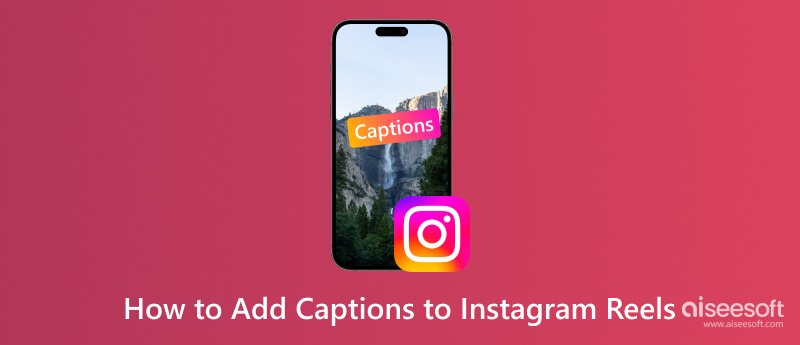
Por que não tenho legendas no Instagram Reels? A adição de legendas aos Instagram Reels é restrita apenas a aplicativos móveis e não pode ser acessada por meio de navegadores de desktop. Se você estiver tentando editar conteúdo em sua área de trabalho, como adicionar legendas, isso pode explicar a ausência do recurso. Mas não termina aí.
Mesmo se você estiver usando um dispositivo móvel, a disponibilidade das legendas poderá ser determinada pelo seu país. As legendas geradas automaticamente são padrão em todos os vídeos e são limitadas a países e idiomas específicos. Atualmente, essas legendas são suportadas em inglês, espanhol, tagalo, português, italiano, francês, alemão, tailandês, urdu, hindi, indonésio, russo, turco, árabe, vietnamita, malaio e japonês.
Além disso, o adesivo de legendas é limitado a certas partes do mundo. Você precisará acessá-lo no Japão e em países europeus selecionados. É por isso que atualizar o Instagram é imprescindível para que você obtenha todos os novos recursos.
O tutorial abaixo mostra como obter legendas no Instagram Reels usando o modo padrão. Lembre-se de que há limitações no uso dessa forma, o que significa que o recurso de legenda pode não estar disponível em sua região ou idioma. No tutorial de hoje, ensinaremos as três maneiras de adicionar legendas em seus Reels.
1. Ative legendas geradas automaticamente para todos os rolos do Instagram:
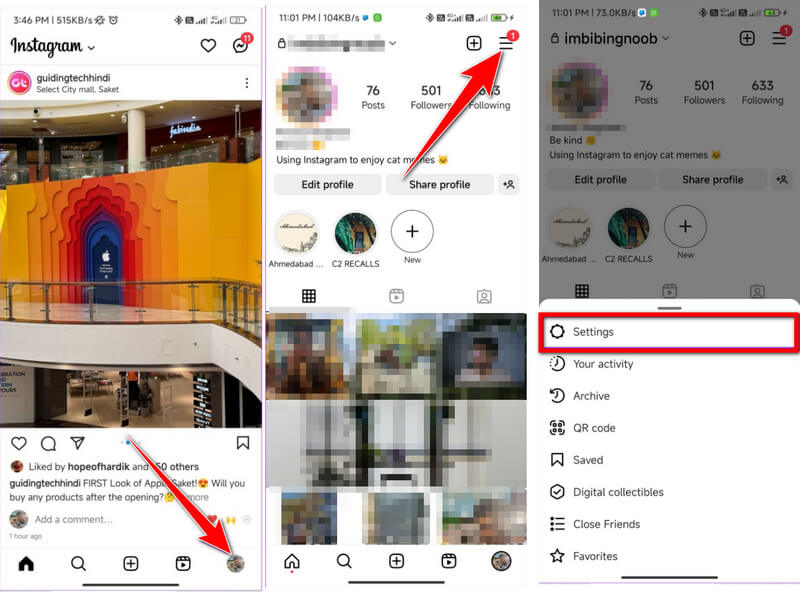
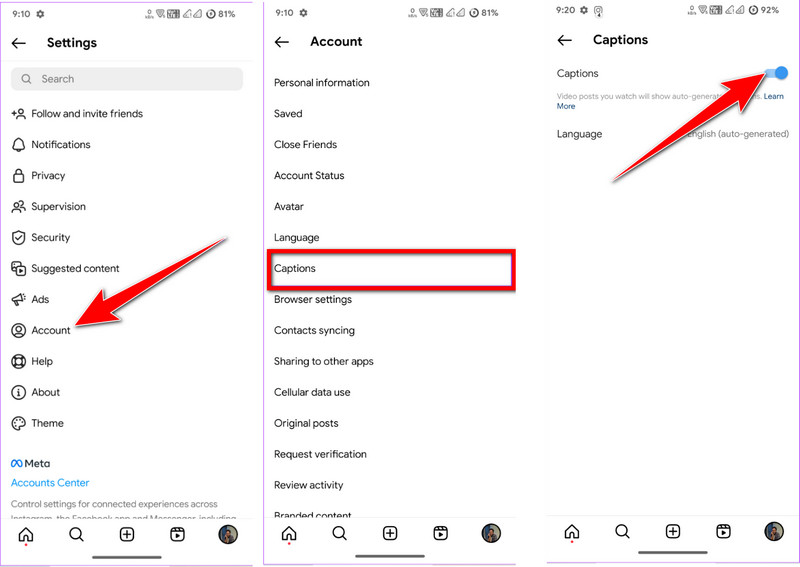
2. Adicione legendas em um único rolo:
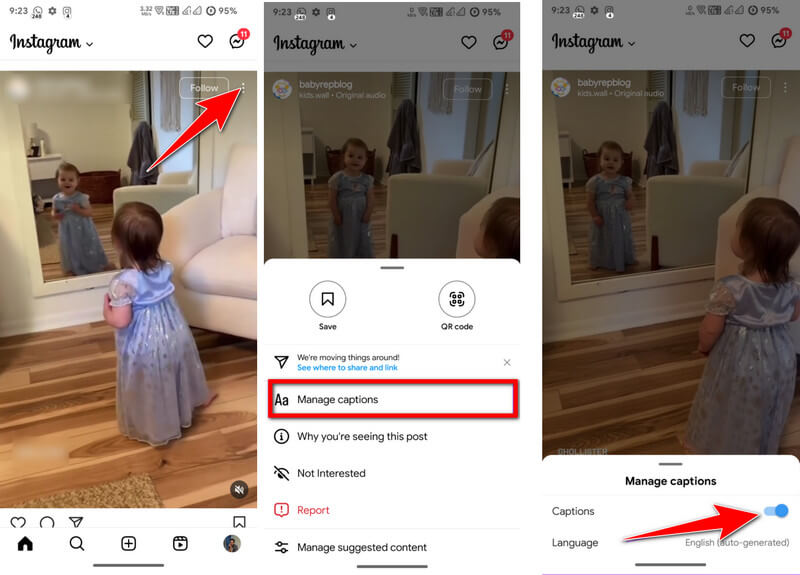
3. Ative legendas ocultas nos carretéis do Instagram:
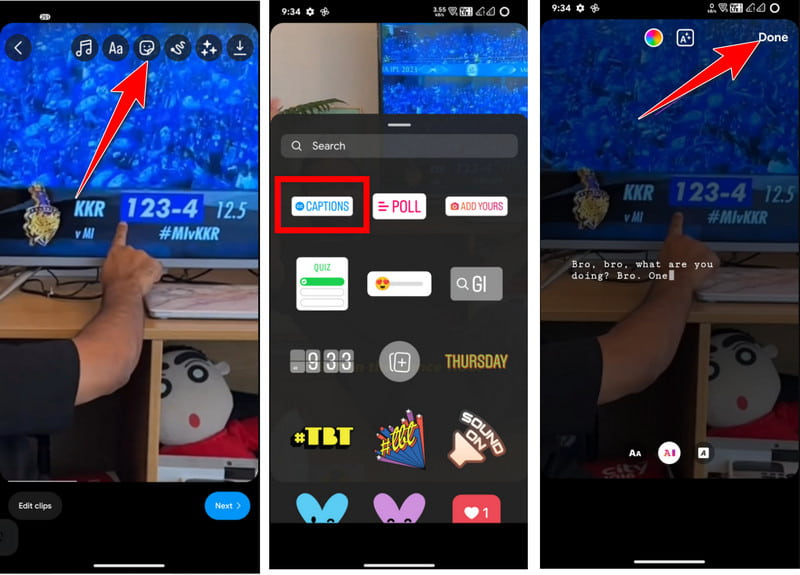
Como colocar legendas no Instagram Reels sem usar o Instagram? Alternativamente, você pode facilmente usar Aiseesoft Video Converter Ultimate para adicionar texto ao seu vídeo. Não é uma ferramenta especializada para conversão, mas possui muitos recursos de edição de vídeo básica até avançada, de que você sempre precisará. Em termos de complexidade, a ferramenta permanece fácil de usar, de modo que até mesmo os iniciantes podem gerenciá-la sem encontrar muitos problemas. Experimente este, pois as legendas do Instagram Reel não são suportadas em um desktop.
100% seguro. Sem anúncios.
100% seguro. Sem anúncios.

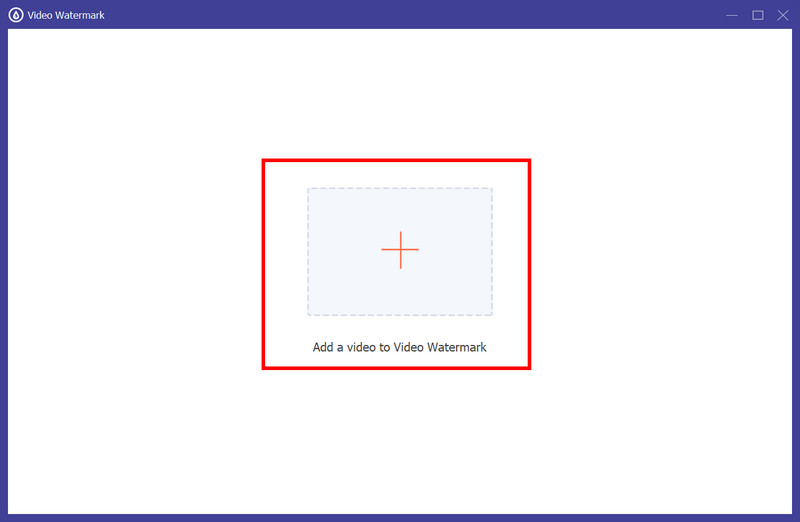
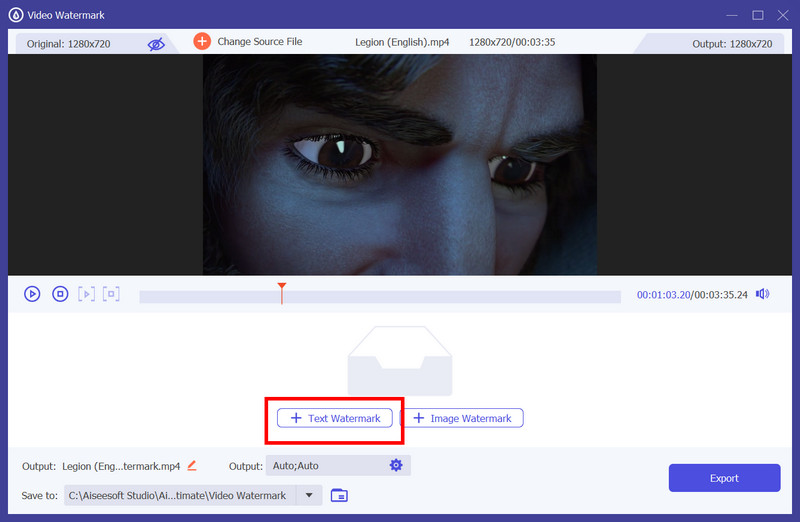

Como adicionar texto ao Instagram Reels, mas seu idioma não é compatível? Vid.Diversão vem ao resgate. Este aplicativo de edição de vídeo integrado no Android adiciona texto a um vídeo com eficiência e permite ajustar a formatação do texto. Embora o aplicativo tenha excelentes recursos de edição, ele permanece aberto para todos que quiserem experimentá-lo. Então, se você quiser experimentar melhor este, siga os Passos abaixo.
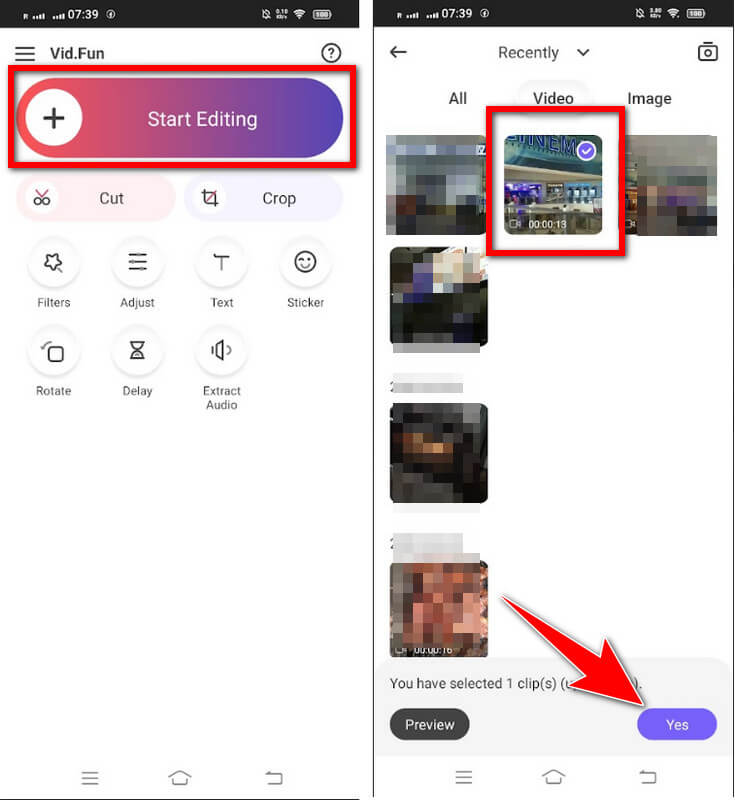
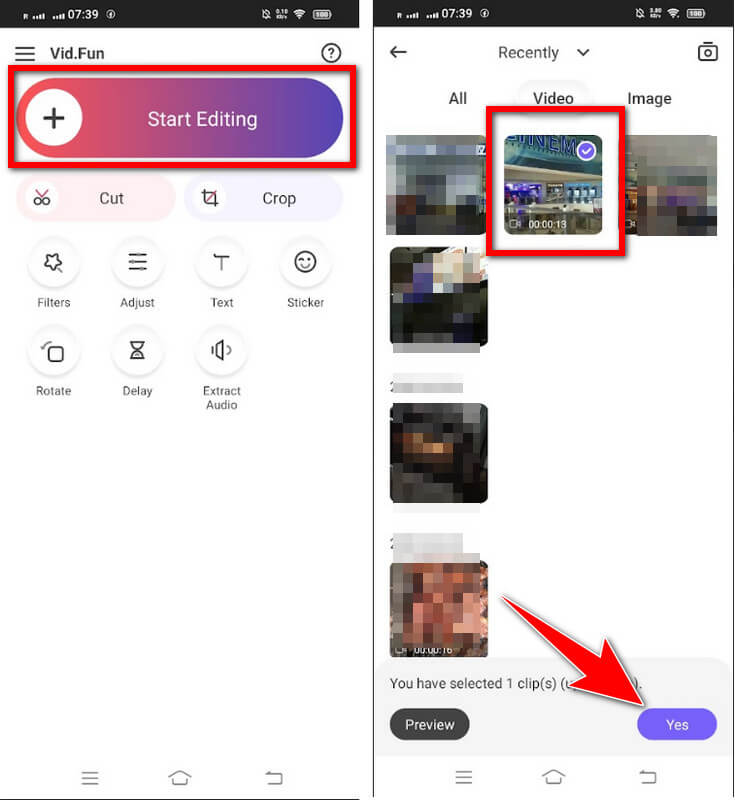
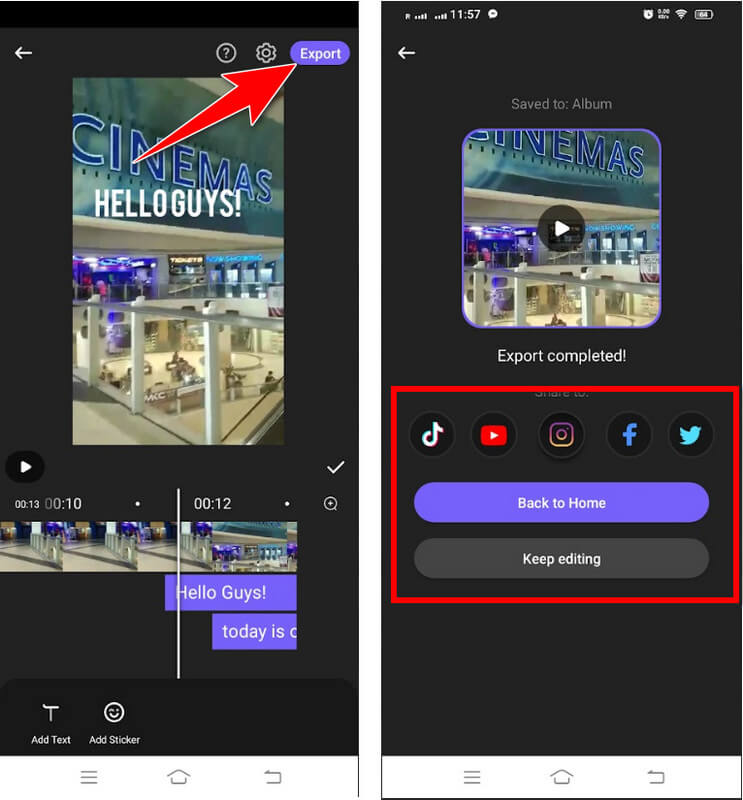
Os rolos têm legendas?
Instagram Reels não possui recurso de legenda automática. O subtítulo precisava ser adicionado manualmente pelo criador ao vídeo. Alguns formatos populares de arquivo de legenda que você pode usar são SRT, VTT, SUB/DIX, ASS/SSA, DFXP e TTML.
Você pode hashtag um rolo na legenda?
Sim, você pode incluir hashtags na legenda de um Instagram Reel. Isso pode ajudar a aumentar a visibilidade do seu Reel para um público mais amplo interessado em conteúdo semelhante.
Existe um limite para legendas do Instagram Reel?
Sim, há um limite de legendas de 2,200 caracteres por postagem, incluindo os Reels. Porém, dependendo da sua postagem no Instagram, você só precisa consumir parte do limite, não todo.
Você pode editar os rolos depois de publicá-los?
Não, depois que um Momento é postado no Instagram, você não pode mais editá-lo. Você deve excluir o Momento e carregá-lo novamente para fazer alterações.
Quais são os tópicos cativantes para a criação de Instagram Reels?
Você pode usar muitas seleções para seus Instagram Reels, mas certifique-se de que elas estejam alinhadas com seus interesses, habilidades e criatividade. Os carretéis são versáteis, permitindo explorar vários tópicos, incluindo hobbies, OOTD, talentos, tendências, conteúdo educacional, vislumbres do BTS, esquetes humorísticos e muito mais.
Conclusão
Como adicionar texto aos Instagram Reels? Não há dúvida de que essas três formas que apresentamos aqui são as melhores opções para adicionar texto ou legendas aos seus Instagram Reels. Se o recurso de legenda não for compatível com sua região e idioma, é melhor você confiar nas seguintes maneiras que adicionamos aqui para editar e postar Instagram Reels com texto visível.

O Video Converter Ultimate é um excelente conversor, editor e aprimorador de vídeo para converter, aprimorar e editar vídeos e músicas em 1000 formatos e muito mais.
100% seguro. Sem anúncios.
100% seguro. Sem anúncios.